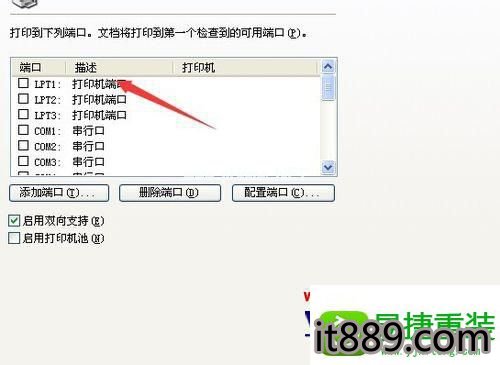今天在做视频剪辑的时候需要把手机上收集的几个视频传到电脑上,然后想了想,整理一下自己经常用到的传输方法:
1.使用数据线连接手机和电脑
首先这肯定是最常用、最简单的方法。
但是会遇到一个最常见的问题:比如,我自己是小米手机,然后连接电脑后在Win10的资源管理器中看不到手机中的
解决办法:
打开手机设置界面,选择

连续点击MIUI版本打开“开发者模式”,然后打开“USB 调试”

PS:其实通常情况下并不需要执行以上操作,只要使用小米自带的充电线连接电脑和手机基本都可以在win10的资源管理器中看到手机内存卡

但是要达到这个效果通常需要连接的数据线不仅包含充电的功能,还要有数据传输的能力,比如我上次拿一个筋膜枪的充电线连接电脑和手机发现怎么也无法在电脑上看到手机内存卡
还有一个情况是数据线的兼容问题,不同品牌手机的数据线混用,平常充电可能看不出来,但是涉及到传文件或者手机刷机进入fastboot模式时发现电脑无论怎样都无法检测到连接的手机,此时可能就是数据线不兼容。当然对于fastboot模式时电脑监测不到手机也有可能是刷机的软件没有安装对应的驱动程序,不过这个需要逐个排查原因了。
2.使用snapdrop.net进行传输
这是一个很方便的网站,当手边没有数据线时,如果文件size不是很大,那这个网站还是挺有用的
具体网址是: https://snapdrop.net/
建议大家收藏。哈哈
使用方法:
只要手机和电脑处于同一局域网中,例如:手机和电脑连在同一个wifi下,或者当时没有WiFi,那么可以电脑创建一个wifi,然后手机连接,或者手机开热点,然后电脑连接。不管是以上哪种方式,只要两者处在同一局域网内就可以用于数据传输
1.首先电脑打开该网址:

下方显示的是电脑在该局域网中的name
2.手机打开该网址:

上方显示的是同一局域网中电脑的name,下方显示的则是该手机在局域网中的name
此时如果需要传输文件就点击相应的图标选择对应文件即可。
PS:以上设备只有在都打开snapdrop.net时才会被检测到,传输完文件后关闭该网站即可。因此也不用担心设备会长期留存在网络上导致隐私泄露的问题
如果文件不是很大,通常都是使用第二种,速度也还可以,也不用带数据线。当然了,如果你是华为的笔记本和华为手机,或者小米的笔记本,那这个方法就不用了,哈哈哈。
3.共享模拟器网络给电脑:
具体方法,提取码:9f65